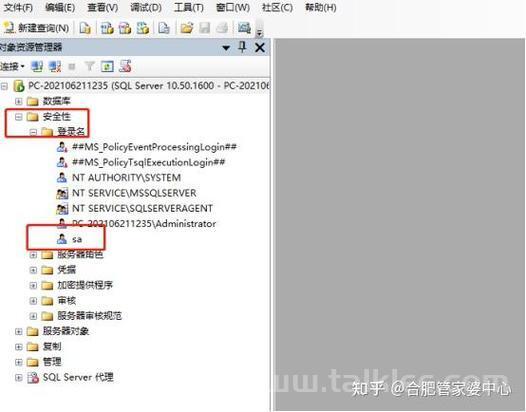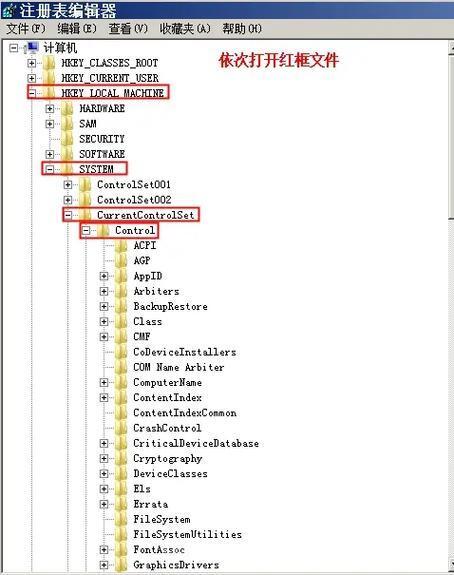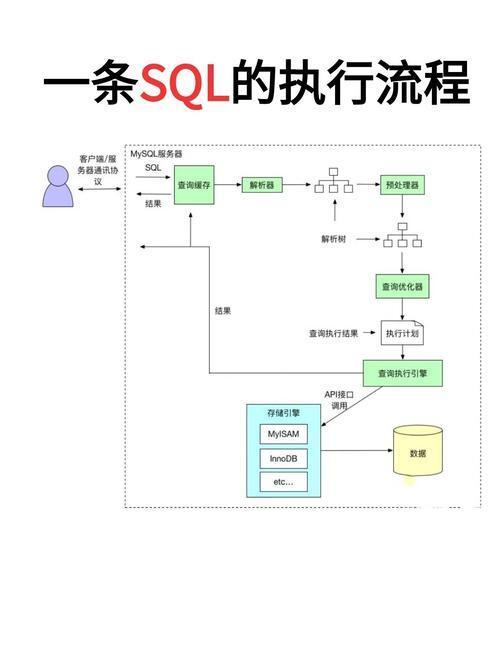sql server 2008数据库 忘记管理员sa密码的详细解决步骤
如果忘记了 SQL Server 2008 的 sa 密码,可以通过以下步骤重置密码。你需要具有管理员权限来执行这些操作。
方法 1:使用 SQL Server Management Studio (SSMS) 和 Windows 身份验证
如果你可以通过 Windows 身份验证登录 SQL Server,可以按照以下步骤重置 sa 密码:
- 以 Windows 身份验证登录 SQL Server:
- 打开 SQL Server Management Studio (SSMS)。
- 在登录界面,选择 Windows 身份验证,然后使用具有管理员权限的 Windows 账户登录。
找到 sa 账户:
-
在 对象资源管理器 中,展开 安全性 > 登录名。
-
找到 sa 账户,右键点击并选择 属性。
重置密码:
- 在 登录属性 窗口中,输入新密码并确认。
- 如果需要启用 sa 账户,勾选 启用 选项。
- 点击 确定 保存更改。
测试登录:
- 使用 sa 账户和新密码尝试登录 SQL Server。
方法 2:使用单用户模式重置 sa 密码
如果你无法通过 Windows 身份验证登录,可以通过单用户模式重置 sa 密码。
停止 SQL Server 服务:
-
打开 服务管理器(services.msc)。
-
找到 SQL Server (MSSQLSERVER),右键点击并选择 停止。
以单用户模式启动 SQL Server:
(图片来源网络,侵删)-
打开命令提示符(以管理员身份运行)。
-
输入以下命令启动 SQL Server 单用户模式:
(图片来源网络,侵删)net start MSSQLSERVER /mSQLCMD
- 如果 SQL Server 实例名称不是默认的 MSSQLSERVER,请替换为正确的实例名称。
使用 sqlcmd 连接到 SQL Server:
- 在命令提示符中输入以下命令:
sqlcmd -S .\实例名 -E
- 如果是默认实例,可以省略 .\实例名。
重置 sa 密码:
(图片来源网络,侵删)- 在 sqlcmd 中执行以下命令:
ALTER LOGIN sa WITH PASSWORD = '新密码'; GO
- 将 新密码 替换为你想要设置的密码。
启用 sa 账户(如果需要):
- 如果 sa 账户被禁用,可以执行以下命令启用:
ALTER LOGIN sa ENABLE; GO
退出并重启 SQL Server:
- 输入 exit 退出 sqlcmd。
- 在命令提示符中输入以下命令重启 SQL Server:
net stop MSSQLSERVER net start MSSQLSERVER
测试登录:
- 使用 sa 账户和新密码尝试登录 SQL Server。
方法 3:使用安装介质修复
如果以上方法无效,可以使用 SQL Server 2008 安装介质修复实例并重置 sa 密码。
运行 SQL Server 安装程序:
- 插入 SQL Server 2008 安装介质,运行安装程序。
选择修复实例:
- 在安装向导中,选择 维护 > 修复。
- 按照提示完成修复过程。
重置 sa 密码:
- 修复完成后,使用 Windows 身份验证登录 SQL Server,然后按照 方法 1 重置 sa 密码。
注意事项
- 重置 sa 密码后,确保更新所有使用 sa 账户的应用程序连接字符串。
- 如果 sa 账户被禁用,建议在启用后评估其使用情况,避免安全风险。
- 定期备份重要数据,以防操作失误导致数据丢失。
- 修复完成后,使用 Windows 身份验证登录 SQL Server,然后按照 方法 1 重置 sa 密码。
- 插入 SQL Server 2008 安装介质,运行安装程序。
- 使用 sa 账户和新密码尝试登录 SQL Server。
- 如果 sa 账户被禁用,可以执行以下命令启用:
- 将 新密码 替换为你想要设置的密码。
- 在 sqlcmd 中执行以下命令:
- 如果是默认实例,可以省略 .\实例名。
- 在命令提示符中输入以下命令:
- 如果 SQL Server 实例名称不是默认的 MSSQLSERVER,请替换为正确的实例名称。
-
-
- 使用 sa 账户和新密码尝试登录 SQL Server。
-
免责声明:我们致力于保护作者版权,注重分享,被刊用文章因无法核实真实出处,未能及时与作者取得联系,或有版权异议的,请联系管理员,我们会立即处理! 部分文章是来自自研大数据AI进行生成,内容摘自(百度百科,百度知道,头条百科,中国民法典,刑法,牛津词典,新华词典,汉语词典,国家院校,科普平台)等数据,内容仅供学习参考,不准确地方联系删除处理! 图片声明:本站部分配图来自人工智能系统AI生成,觅知网授权图片,PxHere摄影无版权图库和百度,360,搜狗等多加搜索引擎自动关键词搜索配图,如有侵权的图片,请第一时间联系我们。